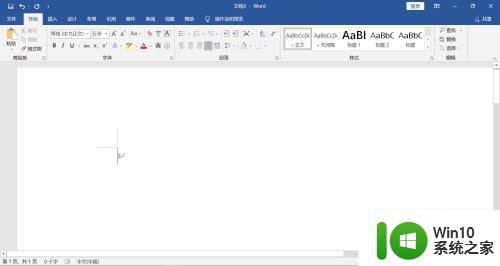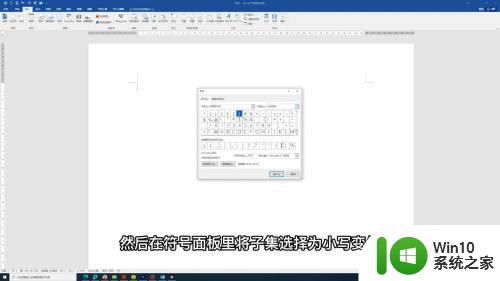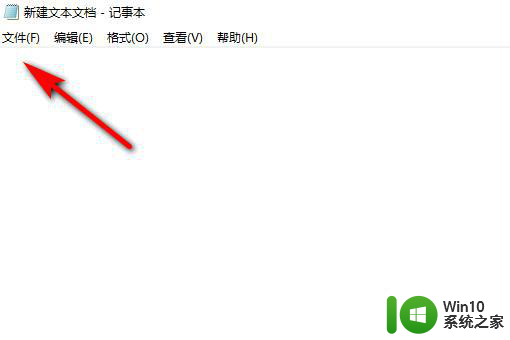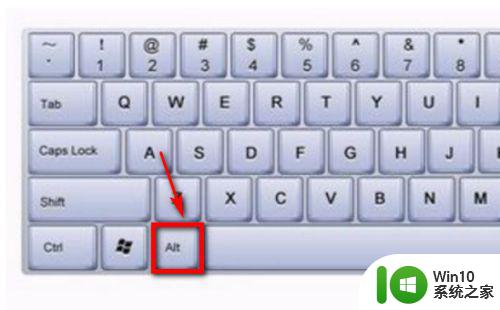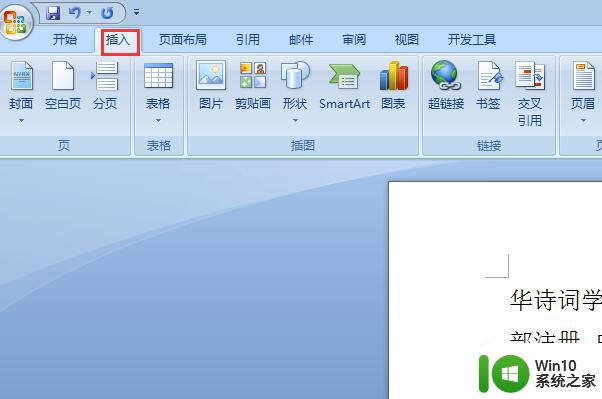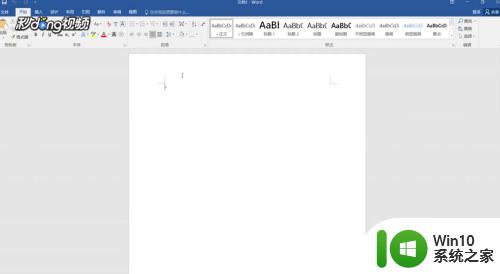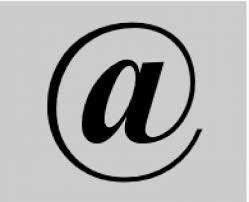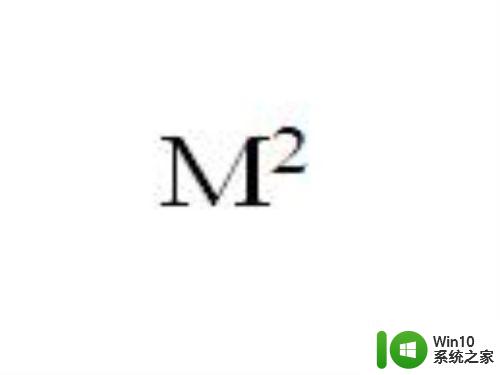电脑三角形符号怎么打快捷键 如何输入三角形符号△
电脑三角形符号怎么打快捷键,在日常使用电脑时,我们经常会遇到需要输入特殊符号的情况,而其中一个常见的特殊符号就是三角形符号△。那么问题来了,我们应该如何快速输入这个符号呢?幸运的是我们可以借助电脑的快捷键来轻松实现这一目标。通过按下Alt键并同时输入数字键的组合,我们就能够在文本编辑器、聊天软件或者其他应用程序中顺利输入三角形符号△。这样不仅可以提高我们的工作效率,还可以使我们的文本更加丰富多样。下面让我们一起来探索一下这个小技巧吧!
具体方法:
1.首先打开一个空白的word文档,如下图所示:
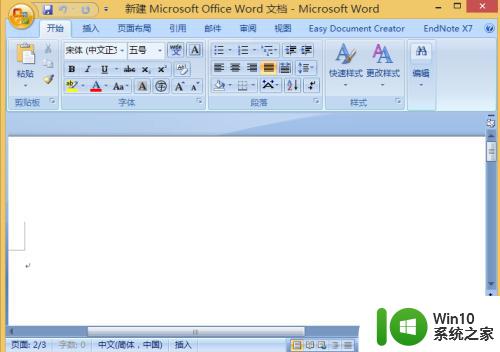
2.然后把鼠标的移动到要输入三角形符号的位置处,如下图光标所示:
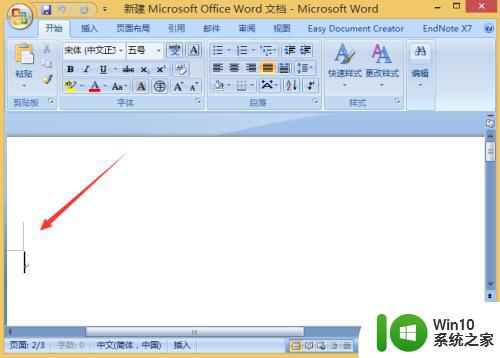
3.然后按住键盘的ctrl+shift键,打开输入法软件。并处于中文状态:
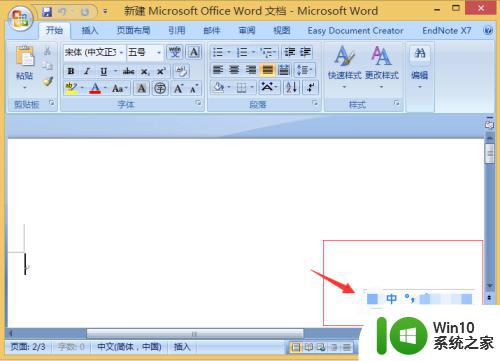
4.然后用键盘输入拼音sanjiaoxing,如下图所示:
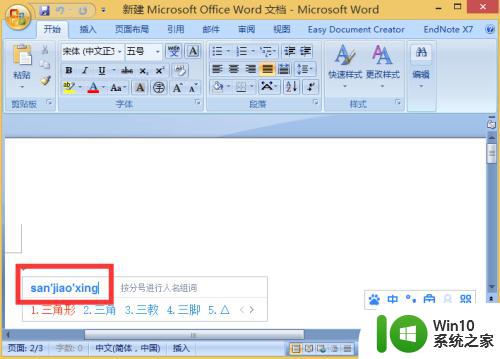
5.这个时候在弹出来的输入法对话框中,就可以在最右边看到一个空心的三角形符号了:
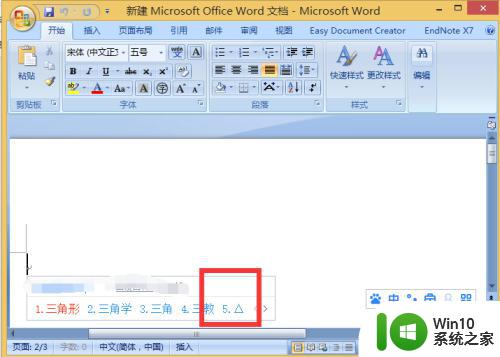
6.然后只要按键盘上的数字键5或者直接用鼠标点击那个三角形符号即可:
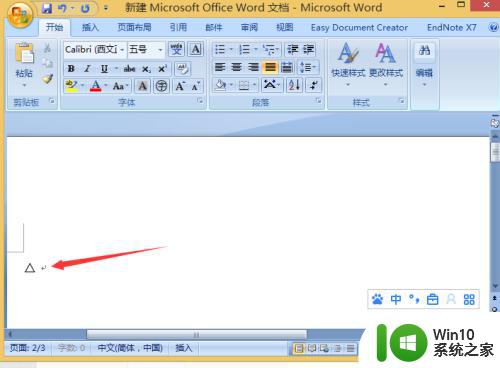
以上就是如何使用快捷键输入计算机三角形符号的全部内容,如果您遇到这种情况,您可以按照以上方法解决问题,希望这能帮助到大家。